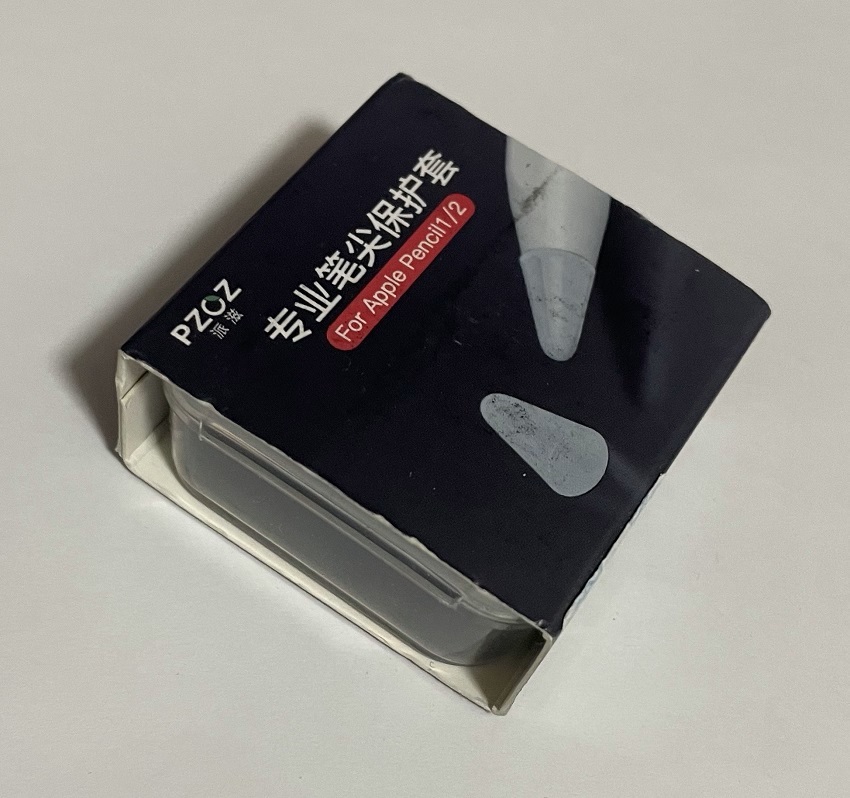CLIP STUDIO PAINT クリエイター検定
普段良く使うお絵描きソフトの検定試験が行われるそうで興味を持ちました。CLIP STUDIO PAINT クリエイター検定というそうです。
「CLIP STUDIO PAINTクリエイター検定」は、イラスト・マンガ・アニメーション制作に欠かせないツール「CLIP STUDIO PAINT」の知識を測る検定です。受験の過程で「CLIP STUDIO PAINT」に関する知識を深めることで、今まで描けなかったものが描ける、思い描いた通りの作品制作を楽しめるチカラが身につきます。また、技術の向上だけでなく、創作の幅や活躍の場が広がります。
Web・出版・デザイン業界だとAdobeのPhotoshopを使う機会が多いですが、イラスト・コミック・アニメーションなどの制作現場ではCLIP STUDIO PAINTのシェアが大きいのだとか。
私が使用しているのは主にイラスト関連機能なのでPAINT Pro相当のベーシックを受験することにしました。
検定の公式ページに練習問題がありますが、けっこう難しいですね。
クリスタの公式ページに使い方の参考記事やTIPSなど載っていますが、手元で参照しやすい書籍(公式ガイドブック)を買っておきました。
検定試験の合格基準は60点以上だそうです。
お絵描き環境
MacBook Air と 液タブ Wacom Oneを使用しています。

画像加工には板タブ(Wacom Intuos)を使用していますが、絵を描く時は液タブを使っています。
Wacom One専用周辺機器 Hi-uni という鉛筆のように使えるペンも気に入ってます。持ち心地はまさに鉛筆そのものです。クロッキーの練習がやりやすいかも。
お絵描き環境ですが、機器の配置を上から
- MacBook Air
- Wacom One
- キーボード + TrackPad
の順に配置しています。
左右にMacBook Airと液タブを配置すると違和感があったので、モニタを上下に配置しました。
MacBook AirとWacom OneはLENTIONのUSB HUBで接続しています。Wacom OneのACアダプタが不要なのでコンセントにMacBook Airのアダプタだけ接続しています。
コストパフォーマンス的にMacBook Airが一番良かったです。
左手デバイス代わりにApple純正キーボードを使用しています。Wacom OneはMacBook Airのキーボード上に設置しています。液タブの画面のすぐ上にMacBook Airのモニタを表示させています。
ペンを持ったままMacBook Air側のモニタを操作することがあるのでApple純正TrackPadを使っています。
あとは作業用BGMをMacBook Airに接続したCREATIVE USBスピーカーで聴いています。Apple Musicのサブスク契約でアルバムを選んで流しています。